当我们计算人员收入的时候,实发工资里我们想要去掉所有小数后面的数字,也就是给数据抹去小数点,也不需要四舍五入的情况下,该如何操作呢,今天我们就来教大家这个小技巧,一起来学习一下吧。
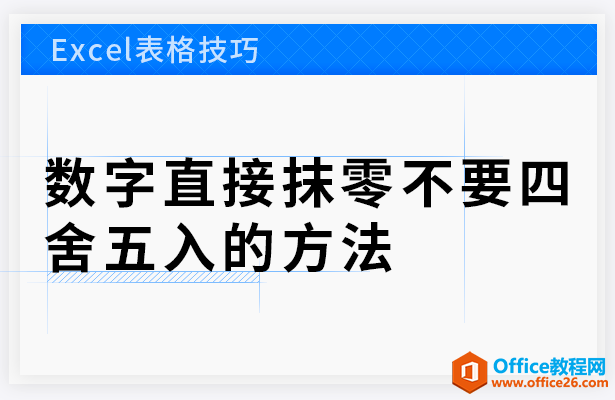
数字直接抹零不要四舍五入的方法
首先,我们看到如下表格,人员收入后面有很多的零头。
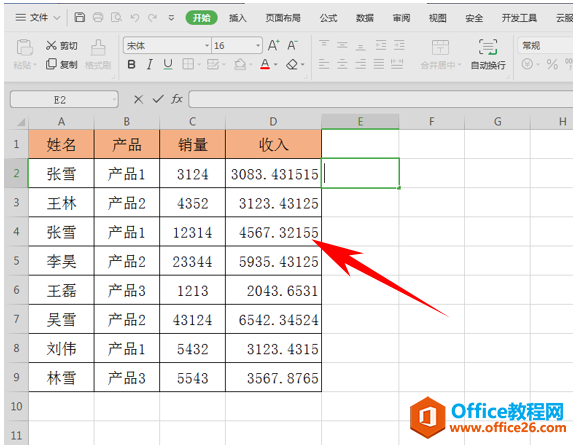
在旁边的单元格当中输入公式=INT(D2),INT函数代表将数字向下舍入到最接近的整数,单击回车。
WPS excel移动整张工作表并复制整张表格
很多时候一张表格当中我们也会需要制作多个工作簿,当我们想要整体的移动复制整张表格的时候,在WPS表格与Excel表格当中该如何操作呢,今天我们就来教大家这个小技巧,具体怎么操作呢,
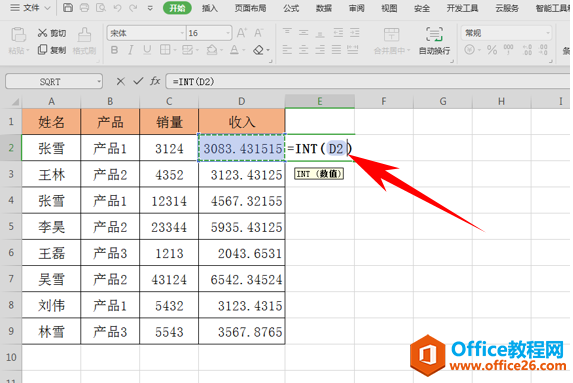
回车后,整数就已经被提取出来了,如下图所示。
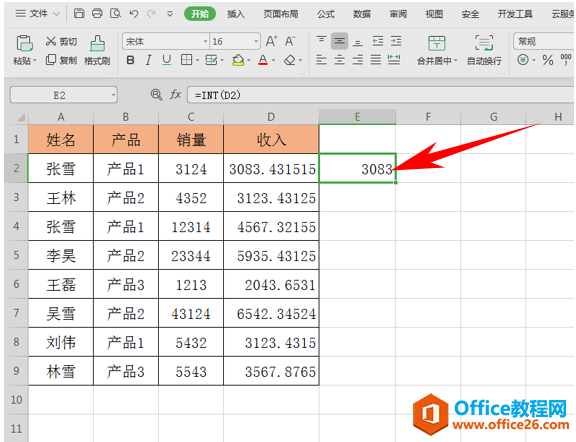
再向下拉动单元格填充框,完善整个表格,我们看到数据并没有四舍五入,而是完整的提取了整数。
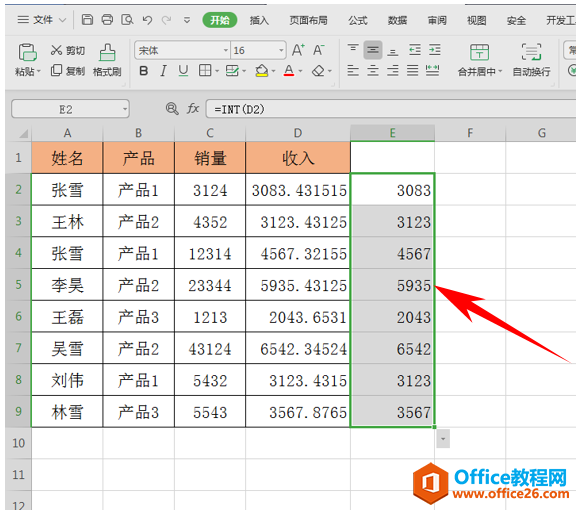
那么,在Excel表格当中,数字直接抹零不要四舍五入的方法,是不是非常简单呢,你学会了么?
WPS excel数字直接抹零不要四舍五入的方法的下载地址:
WPS word如何利用域代码输入上下公差的方法
经常需要制作各种各样的文档,也需要输入很多公式,之前我们在之前的教程当中教过大家利用双行合一的方法输入过上下标,那么今天我们就来教大家如何利用域代码来输入上下公差的方法



